Nếu đang gặp tình trạng màn hình iPhone bị lỗi màu, bạn nhất định đừng bỏ qua bài viết này. Blogkienthuc.edu.vn sẽ giúp bạn giải đáp nguyên nhân khiến màn hình iPhone bị hiển thị sai màu, cũng như hướng dẫn 5 cách khắc phục ngay tại nhà. Các iFan hãy lưu lại ngay nhé!
Tình trạng màn hình điện thoại bị đổi màu có thể xảy ra trên mọi thiết bị cho dù bạn đang sử dụng iPhone hay điện thoại Android. Màn hình iPhone bị lỗi màu phần lớn do sự cố về phần cứng, tuy nhiên đôi khi cũng do thói quen sử dụng của chủ sở hữu thiết bị. Trong bài viết dưới đây, bạn hãy cùng Blogkienthuc.edu.vn tìm hiểu nguyên nhân gây ra lỗi này và cách xử lý nhanh chóng.
Bạn đang đọc: Màn hình iPhone bị lỗi màu do đâu? 5 cách xử lý khi màn hình iPhone hiển thị sai màu

Nguyên nhân khiến màn hình iPhone bị lỗi màu
- iPhone đang bật chế độ Night Shift: Khi ở chế độ Night Shift, để bảo vệ thị giác của người dùng, iPhone sẽ tự động điều chỉnh độ sáng và màu sắc màn hình. Khi đó màn hình iPhone sẽ có màu vàng ấm khiến bạn lầm tưởng rằng iPhone bị lỗi màu hiển thị.
- Bật bộ lọc màu trên iPhone: Các thiết bị iOS như iPhone, iPad đều cho phép bạn thay đổi màu hiển thị trên màn hình theo các bộ lọc có sẵn. Rất có thể bạn đã điều chỉnh sai bộ lọc màu khiến màn hình bị tối, ám vàng hoặc xám.
- Màn hình bị ngấm nước, va chạm mạnh: Khi chịu tác động vật lý mạnh hoặc bị ngấm nước nặng, tình trạng màn hình iPhone bị lỗi màu hoàn toàn có thể xảy ra. Nếu không khắc phục sớm, iPhone của bạn sẽ dễ bị hỏng màn hình, loang màu, lỗi cảm ứng,…
- Màn hình kém chất lượng: Rất có thể iPhone bạn đang sử dụng đã bị thay thế màn hình không chính hãng, kém chất lượng, dẫn đến lỗi màu hiển thị.
- Xung đột phần mềm: Do người dùng sử dụng quá nhiều ứng dụng cùng lúc, hoặc cài đặt ứng dụng không tương thích với máy.
- Lỗi phần cứng, hỏng linh kiện bên trong.
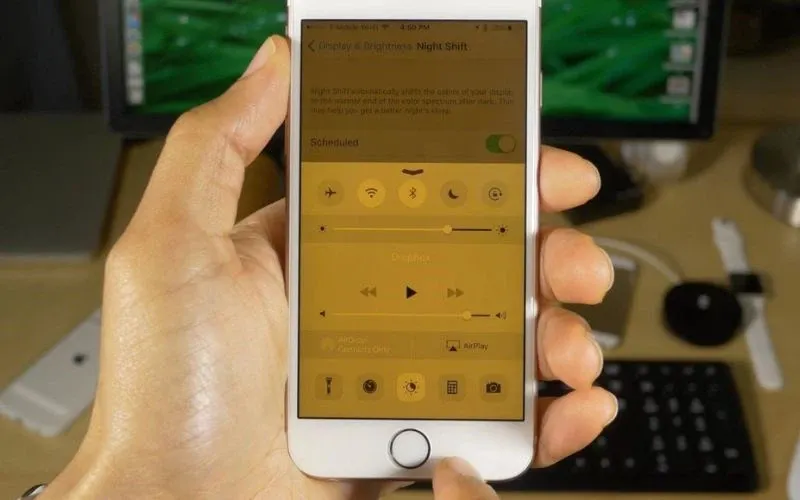
5 cách khắc phục màn hình iPhone bị lỗi màu
Khi nhận thấy màn hình iPhone có dấu hiệu lỗi màu, hiển thị màu tối, không chuẩn, bạn hãy thử các cách dưới đây để sửa lỗi.
Cách 1: Tắt chế độ Night Shift
Để tắt chế độ Night Shift, đưa iPhone về trạng thái hiển thị màu chuẩn, bạn thực hiện theo hướng dẫn sau.
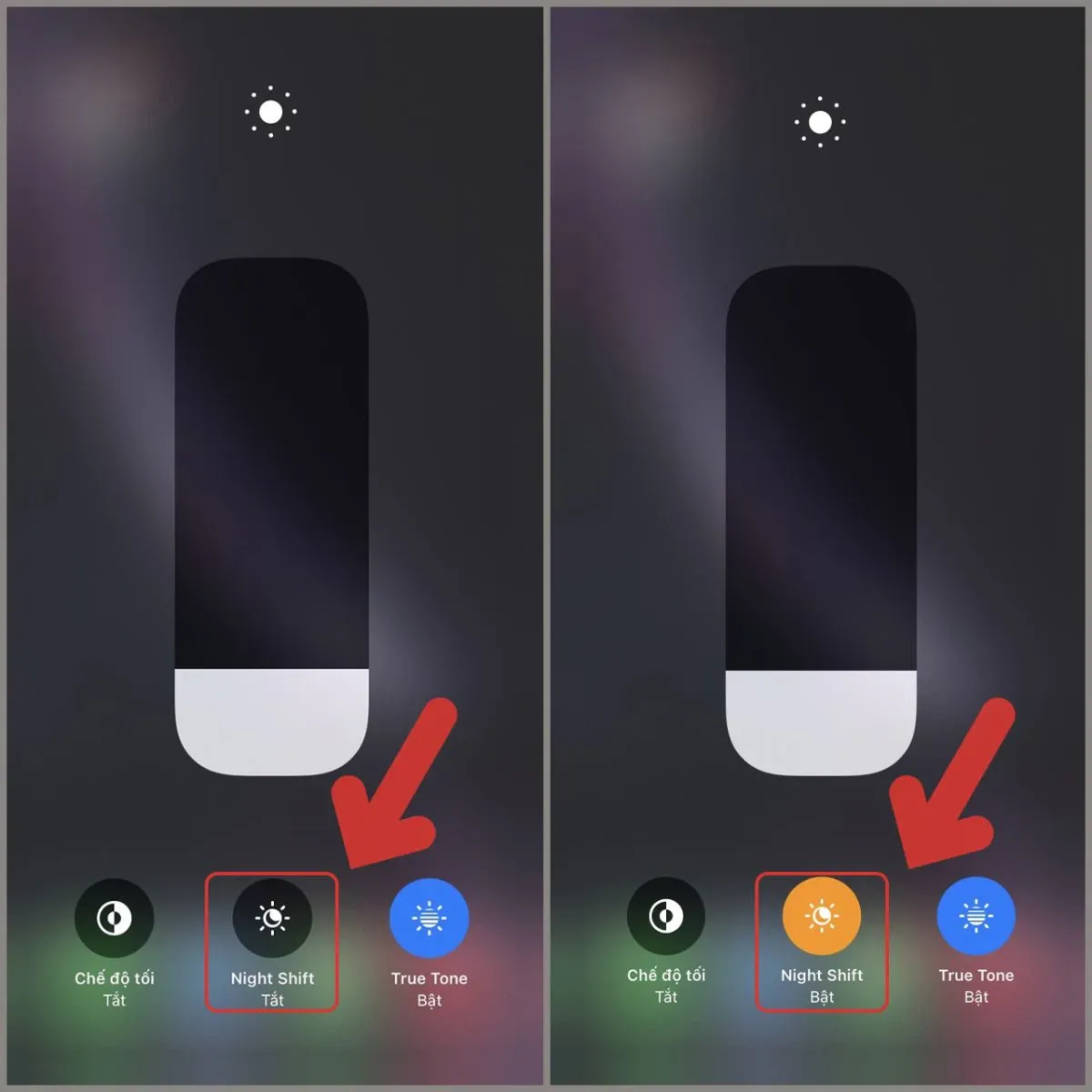
Vuốt màn hình iPhone từ trên xuống ngay góc bên phải để mở Trung tâm điều khiển, nhấn giữ thanh điều chỉnh độ sáng màn hình. Bạn bấm vào Night Shift để tắt/bật chế độ này.
Cách 2: Điều chỉnh lại bộ lọc màu
Để tắt hoặc điều chỉnh tính năng Color Filters (Bộ lọc màu) trên iPhone, bạn thực hiện như sau.
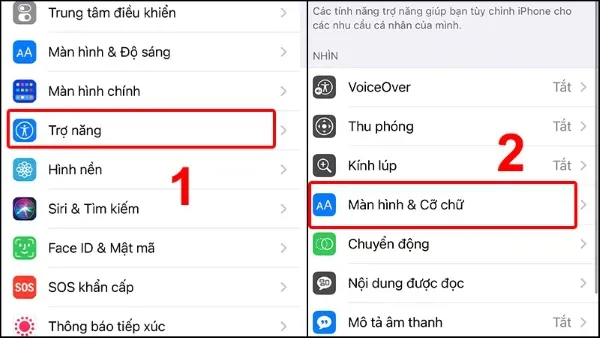
Truy cập Cài đặt > Trợ năng > Màn hình & Cỡ chữ. Tại đây bạn nhấn chọn Bộ lọc màu, sau đó gạt nút để Tắt tính năng này.
Tìm hiểu thêm: Cách xóa tất cả thư trong Gmail và những lưu ý bạn không thể bỏ qua
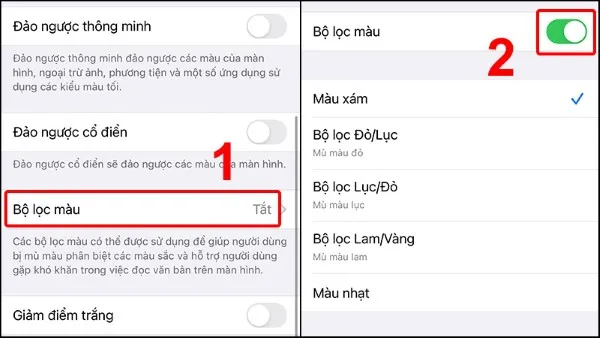
Cách 3: Khởi động lại iPhone
Nếu bạn đã tắt và điều chỉnh lại bộ lọc màu mà màn hình iPhone vẫn bị lỗi màu hiển thị, khả năng cao máy gặp phải lỗi phần mềm. Hãy thử restart iPhone để khắc phục bằng cách nhấn giữ đồng thời Nút sườn và Nút âm lượng, trượt để tắt, sau đó khởi động lại máy.
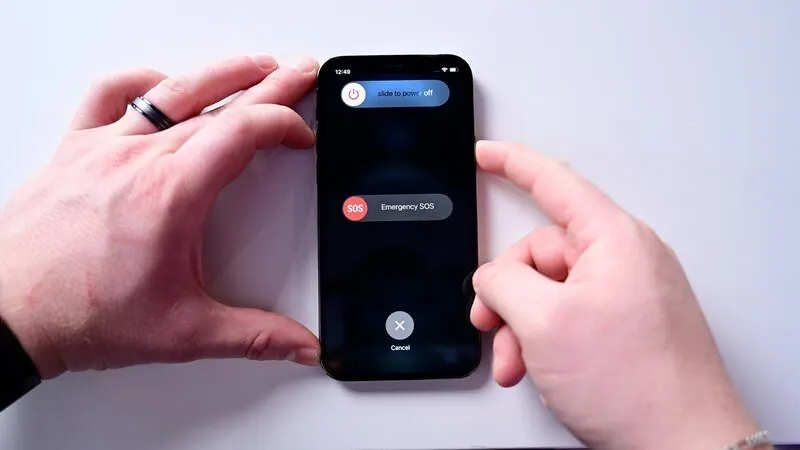
Đối với iPhone đời cũ hơn, bạn hãy nhấn và giữ nút Home vật lý và nút nguồn cùng lúc để tắt và khởi động lại thiết bị.
Cách 4: Khôi phục cài đặt gốc iPhone
Khôi phục cài đặt gốc cho iPhone sẽ đưa máy về trạng thái ban đầu, đồng nghĩa với việc toàn bộ cài đặt, dữ liệu trên thiết bị sẽ được reset hoàn toàn. Cách này có thể khắc phục sự cố màn hình iPhone bị lỗi màu do cài đặt sai, xung đột phần mềm,…
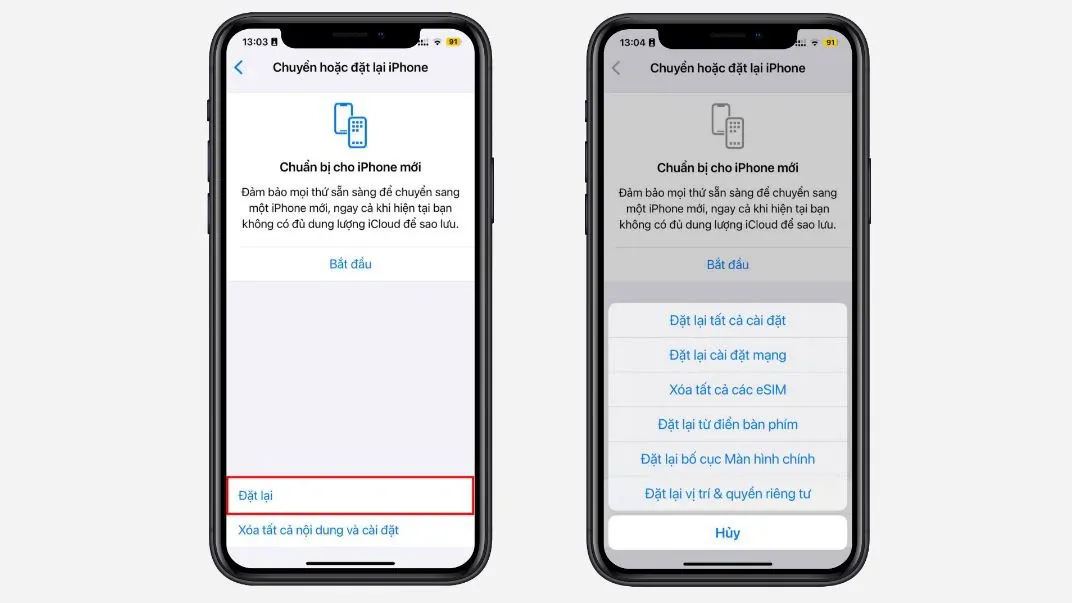
Bạn chỉ cần truy cập Cài đặt > Cài đặt chung > Đặt lại > Đặt lại tất cả cài đặt. Lưu ý, hãy sao lưu toàn bộ dữ liệu quan trọng trước khi tiến hành reset máy nhé!
Cách 5: Đưa iPhone về chế độ DFU hoặc Recovery Mode
Chế độ DFU hoặc Recovery Mode luôn được ưu tiên để restore iPhone, giúp máy khắc phục được các lỗi về hệ thống, chậm lag hay lỗi màn hình do xung đột phần mềm,… Để sửa lỗi màn hình iPhone bị lỗi màu bằng cách đưa máy về chế độ DFU, bạn cần máy tính đã cài đặt sẵn iTunes.
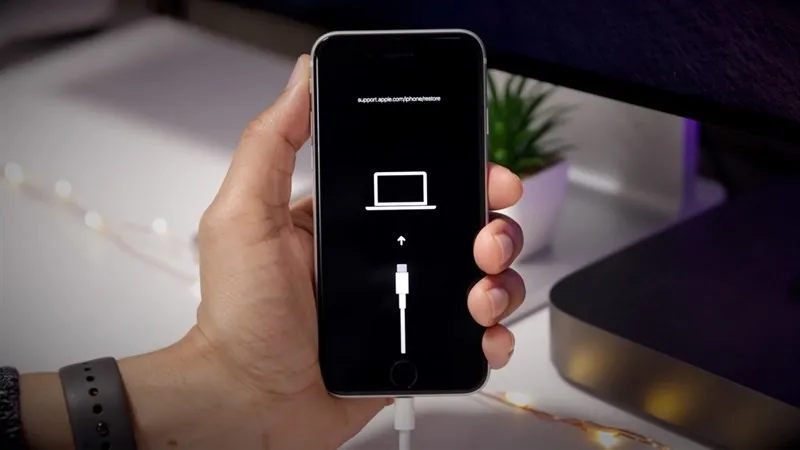
>>>>>Xem thêm: Làm sao biết cáp USB type C có hỗ trợ sạc nhanh không?
Lưu ý, mỗi phiên bản iPhone sẽ có cách thực hiện khác nhau, bạn có thể tham khảo hướng dẫn dưới đây của Blogkienthuc.edu.vn:
- Đối với iPhone có nút Home vật lý: tại đây.
- Đối với iPhone có nút Home ảo: tại đây.
Tạm kết
Trên đây là 5 cách đơn giản nhất để xử lý màn hình iPhone bị lỗi màu. Trong trường hợp iPhone bị lỗi phần cứng, hỏng màn hình và không thể khắc phục tại nhà, bạn cần mang máy đến trung tâm bảo hành hoặc cửa hàng sửa chữa uy tín để được hỗ trợ sửa máy.
Nếu bạn đang có nhu cầu tìm mua một chiếc smartphone cấu hình tốt để tha hồ sử dụng các ứng dụng tiện ích, phục vụ công việc, học tập, giải trí, tham khảo ngay sản phẩm chính hãng tại Blogkienthuc.edu.vn:
iPhone giá tốt
Xem thêm:
- Màn hình iPhone bị xanh lá cây, làm sao để khắc phục?
- Màn hình iPhone bị vàng là bị làm sao? Tìm hiểu nguyên nhân và 6 cách khắc phục đơn giản

